Bạn muốn đem "cô gái" trợ lý ảo của Windows lên thiết bị Android của mình, với hướng dẫn cơ bản cách cài và sử Cortana trên Android sau đây, Taimienphi sẽ giúp bạn thực hiện được điều đó.
Mỗi nền tảng đều có một trợ lý ảo thân thuộc riêng, trong khi iOS có Siri thì Android gắn với Google Now. Tuy nhiên khi Microsoft tuyên bố sẽ đưa "cô" trợ lý ảo Cortana của Windows và Windows Phone đến với Android thì rất nhiều người dùng Android đều rất tò mò và ngóng chờ xem họ làm được gì.
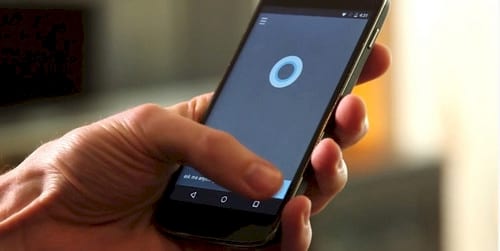
Trợ lý ảo Cortana vốn được xem là “vũ khí” của nền tảng Windows Phone để cạnh tranh với Siri của iOS và Google Now của Android. Tuy nhiên, mới đây Microsoft đã sẵn sàng để mang trợ lý ảo này lên nền tảng Android của đối thủ. Với cách cài và sử dụng Cortana trên Android sau đây, việc bật Cortana trên Android giờ đây sẽ giúp các bạn trải nghiệm trước ứng dụng và lựa chọn cho mình một trợ lý ảo hợp lý cho thiết bị của mình.
Hướng dẫn cách cài và sử dụng Cortana trên Android, ứng dụng quản lý ảo.
Bước 1: Trước tiên, chúng ta cần phải tải về phiên bản mới nhất của Cortana.
Download Cortana cho Android tại đây.
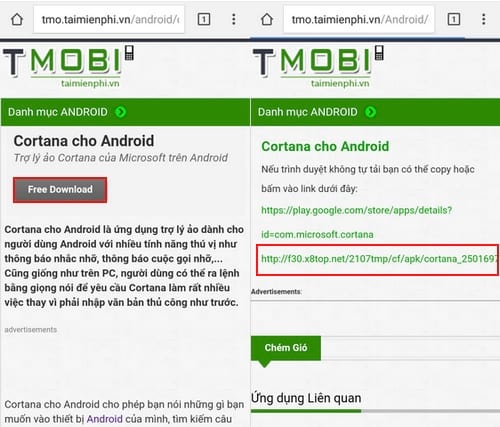
- Chú ý
- Vì ứng dụng đang là phiên bản dùng thử và bị hạn chế ở một số quốc gia trong đó có Việt Nam. Cho nên để tải về các bạn lựa chọn tải file APK theo link bên dưới như hình mô tả.
Bước 2: Quá trình tải về chúng ta có thể theo dõi ngay trên thanh trạng thái của ứng dụng. Khi quá tình tải về hoàn tất, các bạn nhấp vào file vừa tải để bắt đầu cài đặt.

Bước 3: Khi cài đặt ứng dụng, hệ thống sẽ yêu cầu bạn bật tính năng cho phép cài đặt ứng dụng không rõ nguồn gốc, các bạn chỉ cần làm theo như hình mô tả dưới đây.

Bước 4: Trình cài đặt hiện ra, các trượt xuống dưới để bỏ qua phần giới thiệu cũng như thông báo về các tính năng ứng dụng cần sử dụng tới, chọn Cài đặt >Mở để khởi động ứng dụng.

Bước 5: Ứng dụng mở lên, nhấn Agree để bỏ qua lời giới thiệu > nhập tên người sử dụng.

Bước 6: Tại giao diện sử dụng, ứng dụng giới thiệu với các bạn tính năng mới đó là mở khóa màn hình bằng Cortana. Để kích hoạt tính năng các bạn chỉ cần nhấp vào Enable Cortana on your lock screen , dòng thông báo hiện ngay trên ứng dụng.

Bước 7: Giao diện ứng dụng cũng khá đơn giản với 3 tab chính là Lịch, thêm công việc hay tác vụ mới và tin tức.

Nội dung và tính năng chính có lẽ nằm ở góc trái bên dưới ứng dụng, khi mà ở đây các bạn có thể thấy đầy đủ các chức năng. Bạn có thể sử dụng Cortana để tìm kiếm các thông tin trên Internet, thực hiện cuộc gọi đến một ai đó hoặc tra cứu các thông tin đang lưu trữ trên smartphone, như xem lịch hẹn, lịch làm việc... ngoài ra bạn cũng có thể sử dụng Cortana để hẹn giờ, yêu cầu nhắc nhở công việc...

Để kích hoạt chức năng điều khiển bằng giọng nói trên Cortana, bạn nhấn vào biểu tượng micro ở góc dưới bên phải ứng dụng Cortana, sau đó ra câu lệnh để yêu cầu Cortana thực hiện.
Một nhược điểm của ứng dụng này đó là chỉ hỗ trợ tiếng Anh, nghĩa là bạn chỉ có thể yêu cầu câu lệnh trên Cortana bằng tiếng Anh. Điều này sẽ hạn chế với những người dùng không thông thạo tiếng Anh, tuy nhiên với những người dùng đang muốn học phát âm tiếng Anh, bạn có thể bật Cortana và sử dụng như một công cụ để luyện nói, từ đó kiểm tra xem Cortana có thể nghe rõ được những gì bạn nói hay không.
https://thuthuat.taimienphi.vn/cach-cai-va-su-dung-cortana-tren-android-ung-dung-quan-ly-ao-22290n.aspx
Như vậy với hướng dẫn trên đây, hy vọng các bạn có thể cài đặt và sử dụng Cortana trên Android một cách dễ dàng trước khi ứng dụng được phổ cập và tung ra phiên bản final cho các quốc gia khác. Cùng với ứng dụng này, như đã nói trong bài viết, các bạn cũng có thể tham khảo thêm tính năng mới trên Cortana đó là mở khóa màn hình. Với hướng dẫn khóa màn hình bằng Cortana một lần nữa Taimienphi hy vọng sẽ giúp bạn trải nghiệm ứng dụng một cách tốt hơn. Chúc các bạn thành công.